Cum de a schimba zoom-ul ecranului
Dacă utilizați Windows XP, până când setarea dorită este cel mai ușor de a ajunge, incepand cu clic dreapta pe imaginea de fundal a desktop-ului. Printre lista de comenzi pentru a desena un meniu contextual va fi „Properties“ - selectați-l.
Fila din extrema dreaptă din caseta de dialog se numește „Options“ - click pe această filă și veți găsi gestionarea element de rezoluția ecranului schimbare în colțul din stânga jos (cursorul). Există o altă opțiune pentru a accesa această filă a ecranului Setări. Dacă deschideți meniul principal, selectați-l în elementul „Control Panel“, faceți clic pe link-ul din panoul care se deschide, „Aspect și teme“ și selectați sarcina „rezoluția ecranului Change“, atunci se va deschide fila.
Mutați cursorul la rezoluția dorită a ecranului monitorului și faceți clic pe „Apply“. Operare timp de 15 secunde, sistemul va mări în funcție de alegerea dvs., se deplasează cu caseta de dialog de pe ecran, cu un cronometru. Dacă sunteți mulțumit cu noua grilă, apoi faceți clic pe „Da“, iar dacă nu - trebuie doar să așteptați pentru temporizatorul și rezoluția ecranului va reveni la valoarea sa inițială, pentru a vă oferi posibilitatea de a alege o altă opțiune.
Dacă utilizați Windows Vista sau Windows 7, meniul de comenzi rapide care apare atunci când faceți clic-dreapta pe fundal pentru desktop, există o linie de „Screen Resolution“ - selectați-l. Prin această acțiune executați o componentă a sistemului de operare fereastră în care imaginea făcând clic pe „Resolution“ lista verticală de opțiuni permite un cursor vertical. Mutarea-l, selectați setarea dorită, apoi faceți clic pe „Apply“.
Instrumentul principal pentru scalarea interfața grafică a Windows este o funcție a schimba rezoluția ecranului. Alte mecanisme permit schimbarea scara ecranului pentru o perioadă scurtă de timp ( „Lupa“), pentru a mări sau micșora interfața font ( „scalare font“), etc. Dar trecerea rezoluția ecranului este proiectat pentru a schimba scara este absolut toate elementele interfeței în mod continuu.

În Windows Vista și Windows 7, începe procedura de schimbare a rezoluției unui clic dreapta pe spațiul de lucru imagine de fundal gratuit de la locul comenzi rapide. OS afișează un meniu contextual, care este opțiunea dorită ( „Screen Resolution“) - faceți clic pe el. Aceasta deschide fereastra de configurare a ecranului cu inscripția plasată în ea, „Resolution“ și faceți clic pe lista drop-down de lângă ea. Faceți clic pe acest buton și veți avea acces la un cursor, care se deplasează butonul stânga al mouse-ului pentru a selecta una dintre următoarele rezoluții de ecran. Deoarece matricea monitorului se face pe baza orice rezoluție specială, și toți ceilalți sunt „non-nativ“ pentru el, unul dintre marcajele de pe cursorul etichetat „recomandate“.
În Windows XP, atunci când faceți clic pe desktop tapet, butonul din dreapta al mouse-ului, nu veți găsi „Screen Resolution“ linia din meniul de comenzi rapide. Dar există o „Properties“ - selectați-o. Aceasta va deschide o fereastra de setări ecran ale mai multor tab-uri, printre care trebuie să le selectați fila „Setări“.
Cursorul de căutare pentru selectarea opțiunilor pentru rezoluția ecranului, în colțul din stânga jos a filei. Instalați cu ea valoarea dorită, apoi faceți clic pe butonul „Apply“. OS vă oferă posibilitatea de a evalua opțiunea selectată, schimbarea într-o perioadă scurtă de timp (15 secunde) rezoluție. În acest caz, afișajul va prezenta o casetă de dialog cu un cronometru și două butoane. Dacă opțiunea selectată va mări într-un mod care aveți nevoie, faceți clic pe „Da“ în timp ce temporizatorul nu este resetat. Dacă noua scara ar fi nepotrivit pentru tine, trebuie doar să așteptați pentru temporizatorul, iar sistemul de operare poate anula permisiunea de schimbare. Folosind acest mecanism, pentru a alege cel mai adecvat de elemente ale Windows GUI.
- cum să schimbe acest lucru în computerul meu
Uneori, utilizatorii de calculatoare personale nu este foarte convenabil de a lucra cu setările browser standard. Pentru confortul, toți parametrii pot fi schimbate browsere.

Zoom pagină
Uneori, utilizatorii pot experimenta o varietate de dezavantaje asociate cu munca în browser. După instalarea setărilor unui browser sunt setate automat (în funcție în principal de dimensiunea ecranului monitorului), dar acestea nu sunt întotdeauna convenabil. De exemplu, dimensiunea fontului, sau pentru a afișa pagina într-un browser poate fi prea mic sau mare, dar cele mai populare - scara paginii. Fiecare browser oferă posibilitatea de a modifica aceste setări, și o fac destul de ușor și simplu.
zoom
Dacă ați instalat browser-ul Mozilla Firefox, apoi modificați pagina de afișare făcând clic pe butonul „View“. Aceasta va deschide o fereastră suplimentară, în cazul în care puteți modifica diferite setări. Pentru a mări afișarea paginii, trebuie să selectați „Zoom“. Pentru a mări, puteți apăsa „Zoom“, și pentru a reduce, respectiv, „Zoom“. Imediat după ce faceți clic pe aceste butoane, scara se va schimba și de a dobândi forma pe care o preferați. Inutil să mai spunem, setările implicite pot fi returnate folosind butonul „Reset“.
În ceea ce privește browser-ul Internet Explorer, procesul de schimbare a dimensiunii paginii de aici este la fel ca și în Mozilla Firefox. Singura diferență este că puteți alege din parametrii menționați deja, sau defini propriile valori.
În Opera, pentru a schimba dimensiunea paginii trebuie să mergeți la meniul „Tools“ și acolo selectați „Setări“. Aceasta va deschide o fereastră suplimentară, în cazul în care va trebui să găsească „Setări generale“. Aici utilizatorul poate schimba o varietate de afișare a paginii de setări. În „pagina Web“, utilizatorul poate alege dimensiunea cea mai adecvată a paginii (se măsoară în procente). În plus, pagina în browser-ul poate fi modificat, astfel încât acestea sunt aranjate în lățime. Pentru a face acest lucru, pur și simplu faceți clic pe butonul corespunzător.
Pentru a mări pagini în browserul Google Chrome trebuie să faceți clic pe pictograma roată (cheie), care se află în colțul din dreapta sus al ferestrei, iar meniul pop-up, selectați „Settings și control“, și apoi specificați scara optimă. Noile versiuni ale programului poate fi mai ușor pentru a schimba scara. Pentru a face acest lucru, va trebui să faceți clic pe imagine și pentru a găsi uneltele selectați „Zoom“. Apăsați semnul plus sau minus, puteți mări sau micșora.
În plus, toate browserele moderne sprijini capacitatea de a schimba scala cu ajutorul tastelor fierbinți. Ctrl și "+" - zoom-uri și Ctrl și "-" - zoom-uri.
Dacă înainte de a exista o nevoie de a schimba dimensiunea obiectelor afișate pe desktop, puteți realiza acest lucru utilizând interfața sistemului de operare corespunzător.
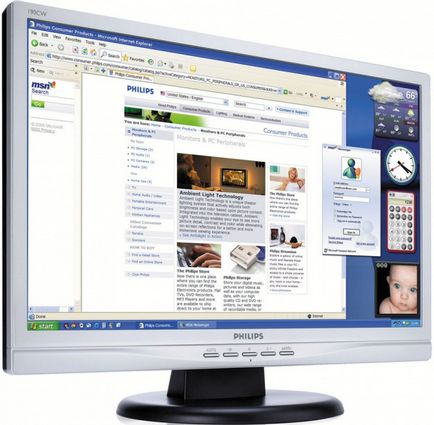
Chiar și unii utilizatori avansați AutoCad nu înțeleg destul de proprietățile de scalare, și, ca urmare, nu sunt în măsură să profite din plin de acest instrument.
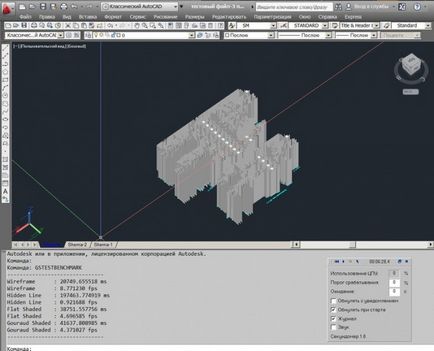
Cum se utilizează instrumentul de zoom
instrument de scalare pentru elemente sau grupuri de elemente din desenele AutoCad redimensionarea. Acest instrument este necesar pentru a afișa elementele individuale ale desenului, cu diferite grade de detaliu. Pentru a mări sau micșora dimensiunea obiectului folosind zoom-ul, puteți:
- _scale introduceți comanda de pe linia de comandă, în versiunea română, utilizați comanda „ZOOM“;
- cauza elementul de meniu drop-down Modificați și selectați instrumentul Scale;
- faceți clic pe pictograma corespunzătoare din fluxul principal de instrumente;
- meniul contextual făcând clic dreapta pe mouse-ul și selectați Scale.
Cum se setează scara unui obiect
Setați scara în două moduri. Primul - este de a introduce o valoare corespunzătoare a factorului de scalare în caseta de text care apare după activarea comenzii Scale și apăsați după introducerea unei valori Enter. Desigur, această valoare este necesar să se cunoască în prealabil, în caz contrar operațiunea va trebui să anulați și este de a face din nou. Coeficientul care urmează să fie administrat în raport cu unitatea. Adică, 1 - este scala curentă, 2 - Creșterea obiectului și 0,5 - Reducerea obiectului de două ori.
În cazul în care, cu toate acestea, valoarea exactă a factorului de scalare nu este cunoscut, este posibil să se efectueze editarea de dimensiunea obiectelor „cu ochiul liber“, folosind doua metodă. Pentru a face acest lucru, după activarea zoom comenzi muta cursorul la centrul obiectului, țineți apăsat butonul stâng al mouse-ului, trage din centru spre exterior, crescând scara obiectului. Pentru a mări partea mai mică, trageți nu trebuie să fie în centrul obiectului și frontiera sa vizibilă în direcția opusă.
scară globală
În funcție de parametrii stabiliți de scalare obiecte în portul de vizualizare se poate comporta diferit atunci când panoramarea sau în afară. Parametrii pe o scară globală în modul de editare stabilit în modelul ecranul de selectare de tip linie. Ca și în scară de obiecte, factorul de scară globală este legată de unitatea.
Text Zoom, puteți utiliza comanda „Scale“, care este partea de jos a meniului „View“. Pe dimensiunea textului, această comandă nu are nici un efect (se ocupă cu „scara“ comanda), dar afectează schimbarea prezentării pe ecran a documentului. Considerat literalmente comanda definește numărul de litere, reflectate pe ecran. Scara mai mici - mai multe semne pe care le vedeți pe ecran decât scara mai mult - cu atât mai puțin caracterul este reflectat.

Du-te la lanț View -> Zoom. Vei vedea o casetă de dialog. Cu trecerea în „Scale“ pentru a seta scala de afișare dorit textul existent pe monitorul de afișare. De exemplu, dacă selectați 200%, textul va fi destul de mare. Aceasta este o opțiune mare de afișare pentru oameni miop.
Text de afișare în valorile „pagina întreagă“ sau „mai multe pagini“ poți doar modul „Page Break Preview“. Du-te la lanț View -> Page Layout, executați comanda „Zoom“, și apoi puteți face cu scara de tot ceea ce doriți.
Selectarea la scară prea mică, veți obține așa-numitul textul „grecesc“ format din blocuri imposibil de citit. Efectuarea de editare, astfel încât să nu se poate, dar va avea o prezentare generală a paginii ca document înainte de imprimare.
Listă de „Scara este standard pe bara de instrumente din dreapta. Făcând clic-l pe elementul dorit, va schimba instantaneu scara documentului.
Dacă aveți un mouse roata, puteți schimba raportul de rotiță de derulare în sus și în jos în timp ce țineți tasta Ctrl. rotița de derulare înainte, măriți spate - reduce.